使用BOOTICE 恢复系统启动项
我在安装deepin 系统的时候,经常遇到重启进不去系统,每次重启都会进入windows 系统,这让我感到特别头疼,试了好多次都不成功,有些情况是,成功后再次重启又回到了windows系统。后来终于在PE中利用一款叫做BOOT ICE的工具成功解决。
BOOTICE— 引导扇区维护工具简介
BOOTICE 是一个启动相关的维护的小工具,主要用于安装、修复、备份和恢复磁盘(镜像)的 MBR(Master Boot Record)或分区 PBR(Partition Boot Record),以及查看编辑 Windows Vista/7/8/8.1 的 BCD。此外还具有磁盘扇区编辑、磁盘填充、分区管理等等功能。
我使用的PE是一款叫做优启通的PE系统,个人感觉这个PE系统工具比较多,可以去官网上下载。我这里有两种恢复方式,一种是UEFI启动项恢复;另一种是在windows的BCD上面添加一个启动项,这种方法在装双系统添加启动项时比较常见。
一. 修改UEFI启动选项
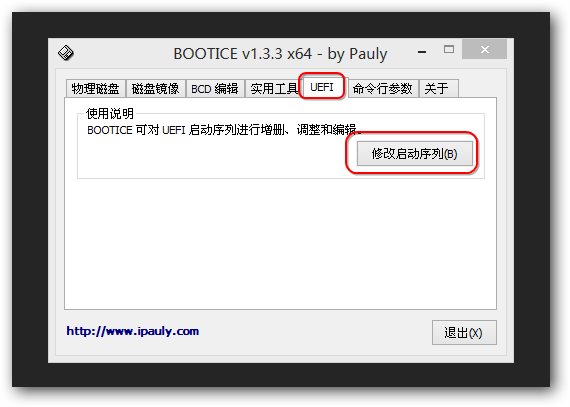
打开BOOT ICE软件工具,点击UEFI选项,选择修改启动序列,进去后你会进入到如图所示的环境。其实这个就是UEFI启动模式下的启动项,在BOIS界面的启动项就是这些,其中windows Boot Manager 启动项就是windows 系统启动项。
我们这时选择添加,然后在右边的启动项设置中把菜单标题改为装的系统名称,启动磁盘就是你装系统的硬盘,如果你的电脑即装了固态,又装了普通的机械硬盘的,则选择你装系统的那个磁盘,这里的磁盘是一整块硬盘。
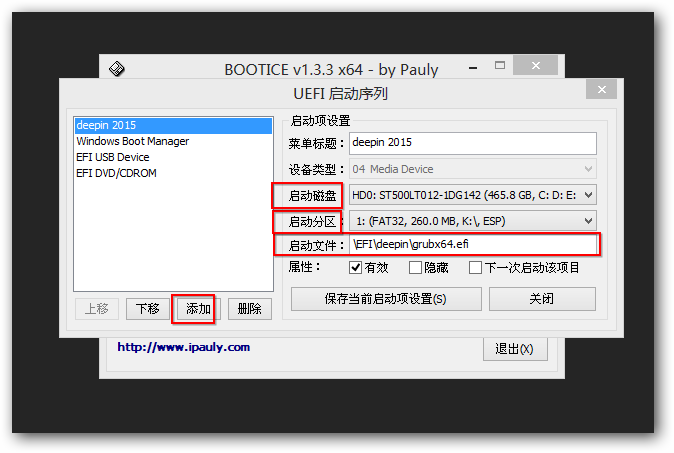
启动分区就是你装的系统EFI所在的分区,一般和windows的EFI文件在一个盘。启动文件就是EFI文件夹下的新装系统文件夹下的efi文件,我装的deepin系统的启动文件叫做grubx64.efi
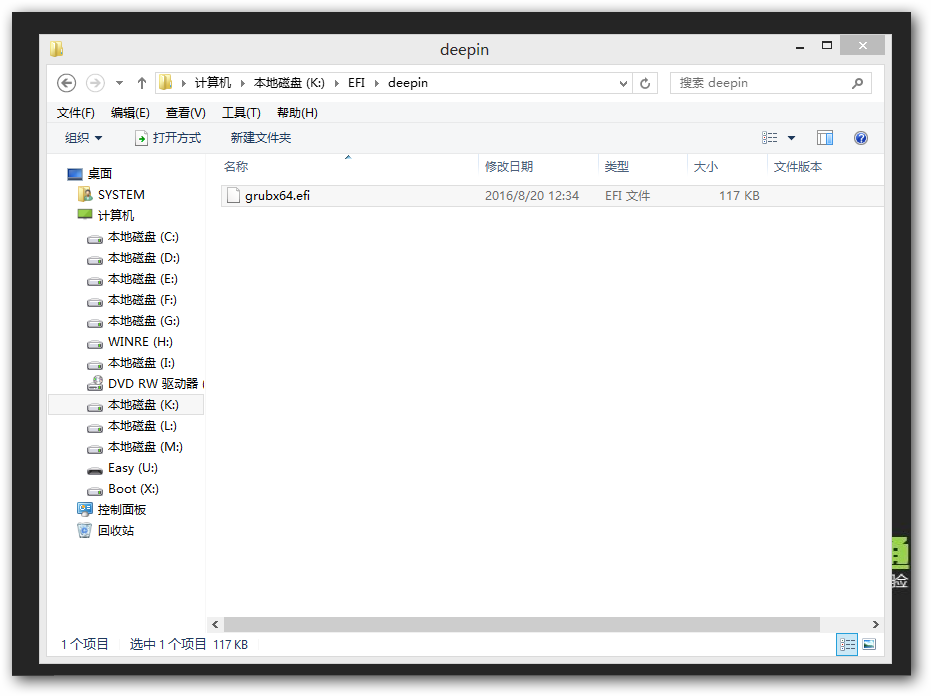
弄好启动文件后,上移新的启动项到最前面,然后选择保存当前启动项设置后退出,重启就会进入到新装的系统,有人在这种方法下还是在下下次重启的时候没有进入新系统成功,这时你还可以直接进BOIS,修改启动序列,把新系统的启动项放到最前面。
二. 编辑BCD文件
同样的打开BOOT ICE软件,选择BCD编辑,如图所示,点击右下角的红框

在EFI文件夹下选择Microsoft文件夹下的Boot文件夹,选择里面的BCD文件,具体如下图
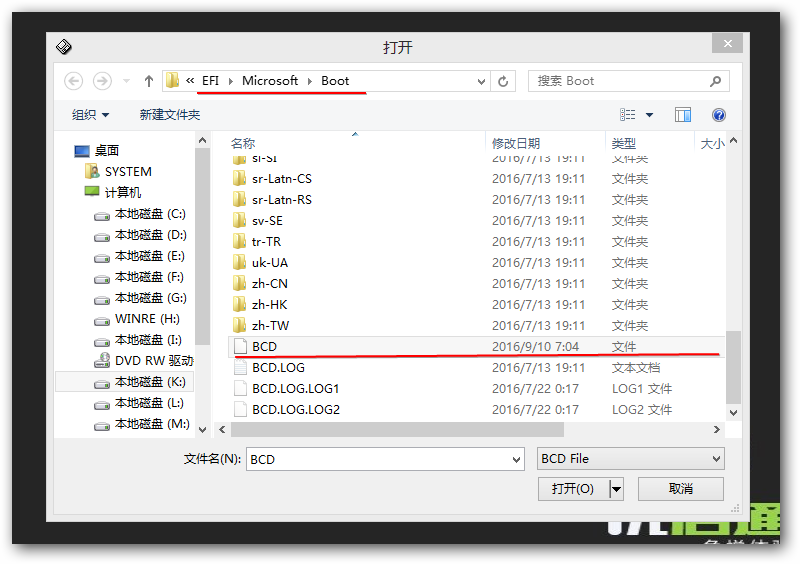
选择好之后选择智能编辑模式,进入到如下图界面
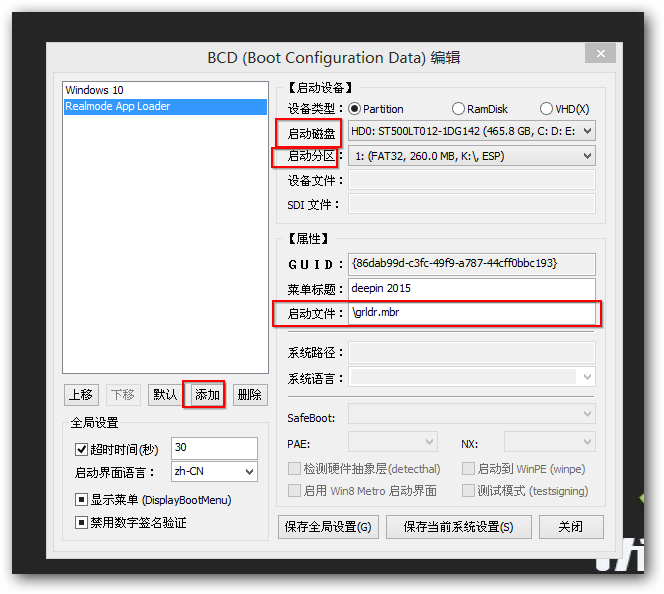
面有一个启动项,我装的是windows 10,所以在上面有一个win 10 启动项,这个启动项最好不要动,如果改变了是一些东西,有可能你的win 10 就进不去了。
在上图的界面下,选择添加,在右边的设置中修改启动磁盘,启动分区和启动文件,这些和上一种方法设置的一样;当然我们也可以修改菜单标题为新系统的名称
























 1013
1013

 被折叠的 条评论
为什么被折叠?
被折叠的 条评论
为什么被折叠?








